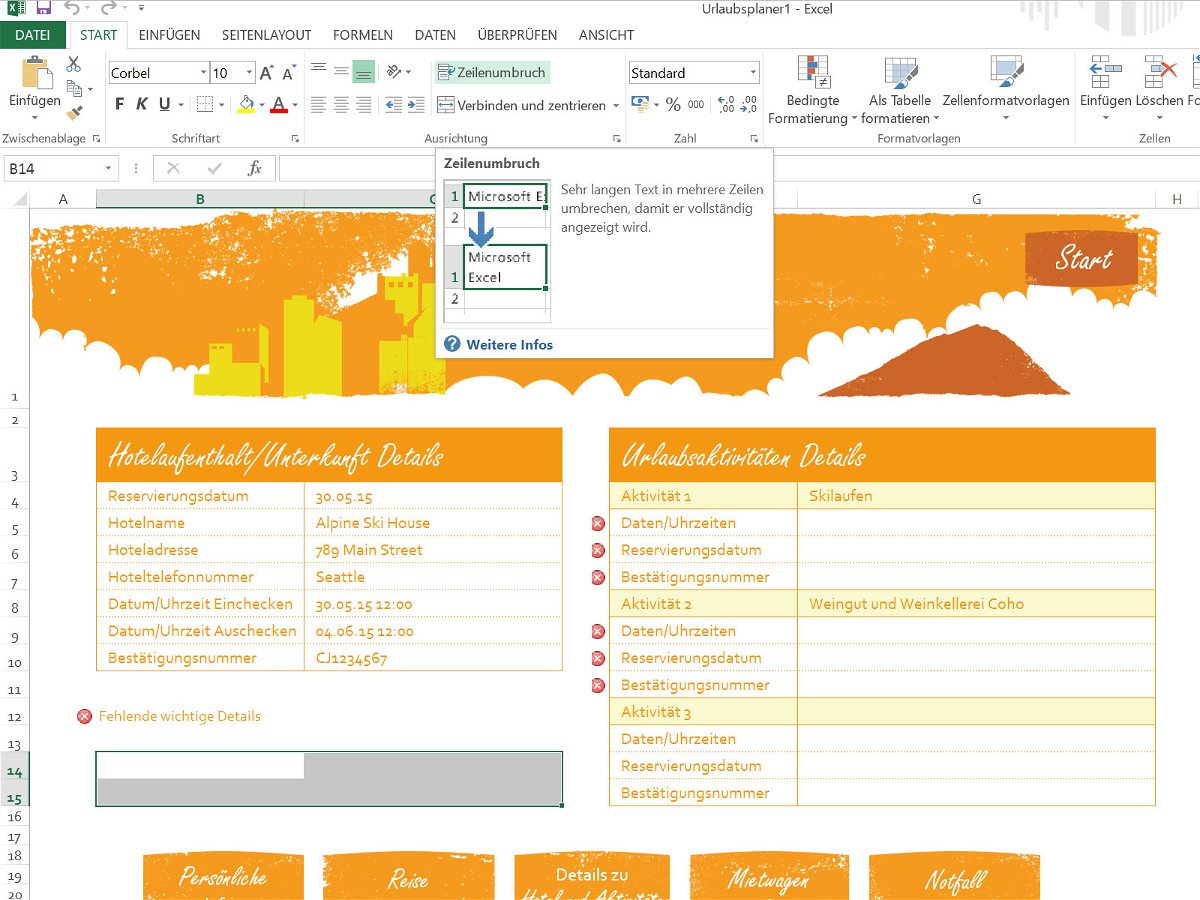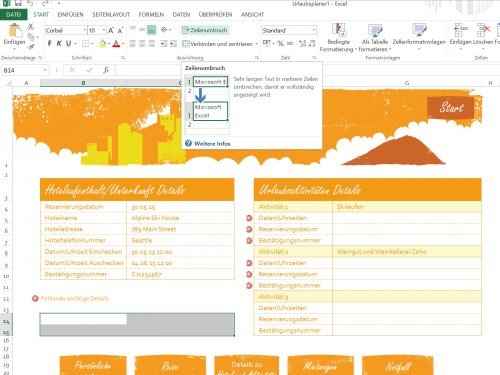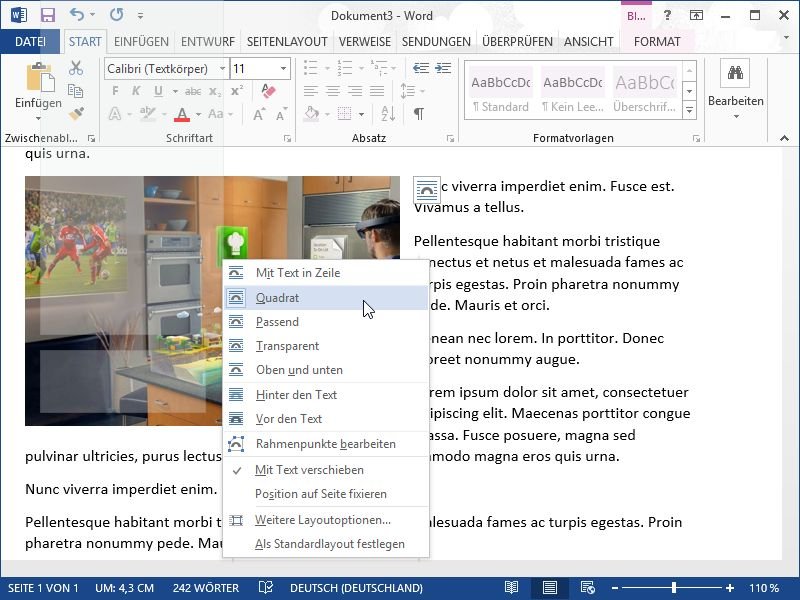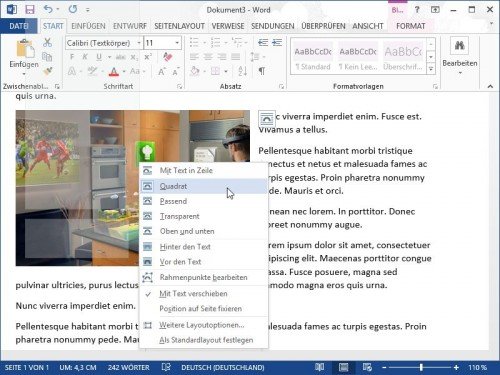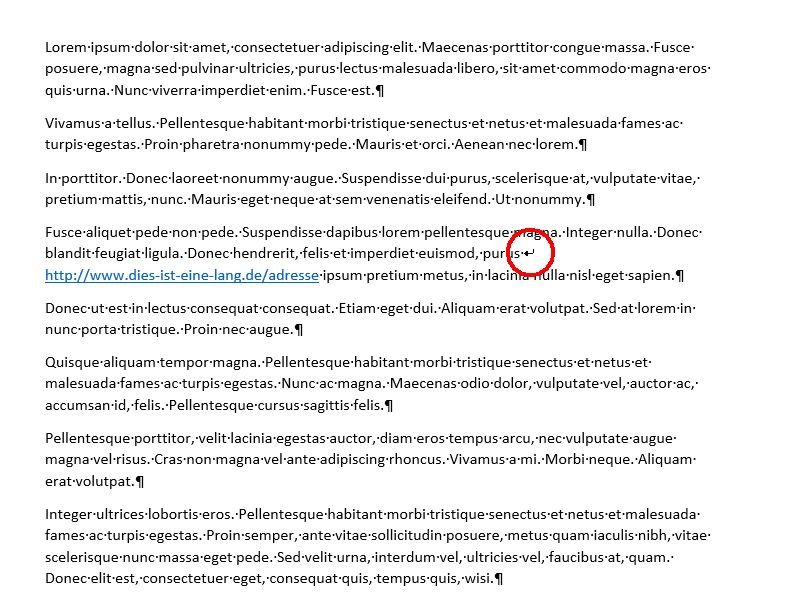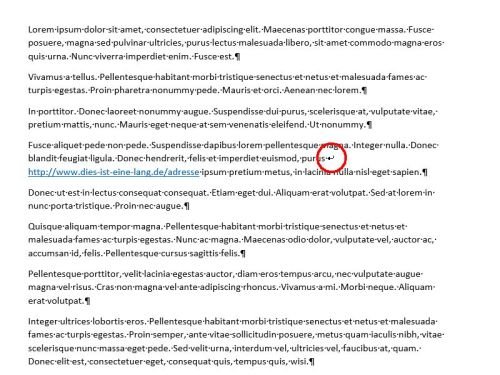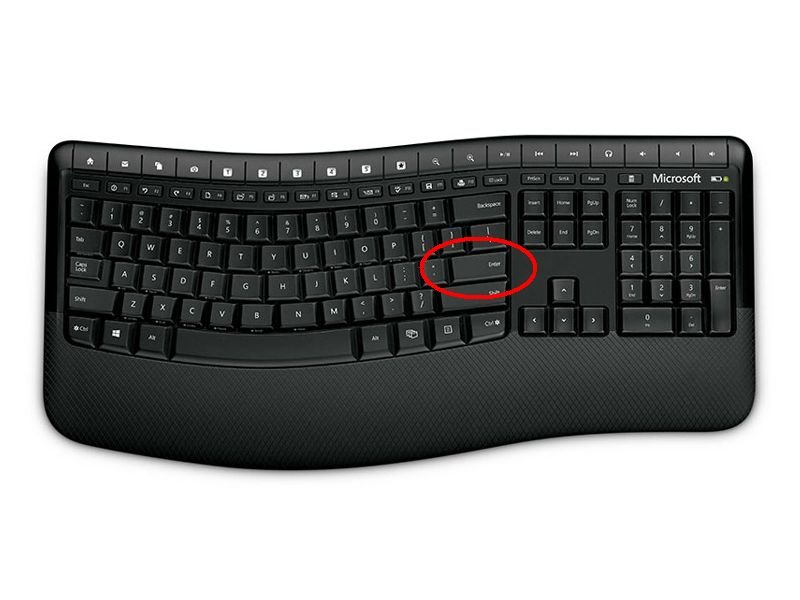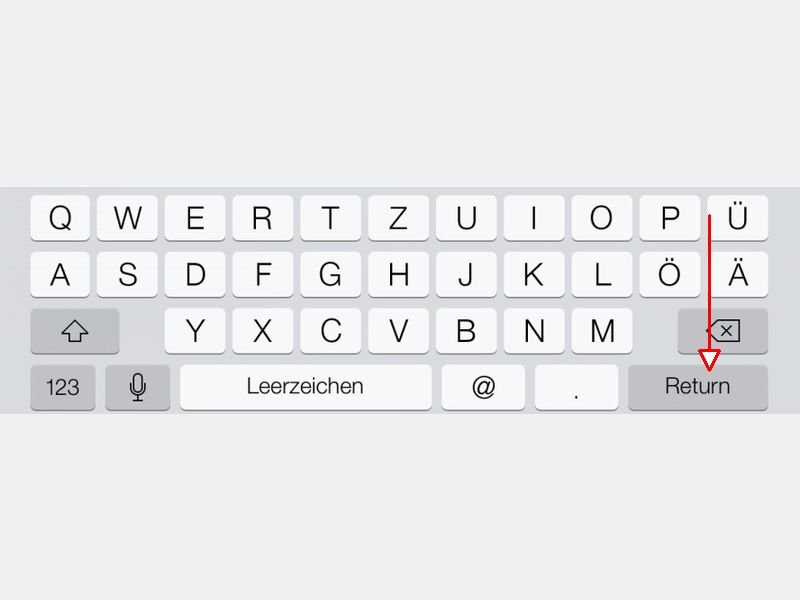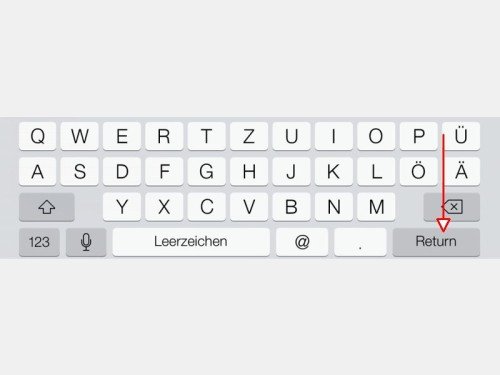29.10.2021 | Office
Textverarbeitungen allgemein und Word im Speziellen versuchen Ihnen Arbeit abzunehmen. Beispielsweise durch automatische Umbrüche. Die sind bei manchen Begriffen nicht gewünscht. Die Abhilfe: Das geschützte Leerzeichen.
(mehr …)
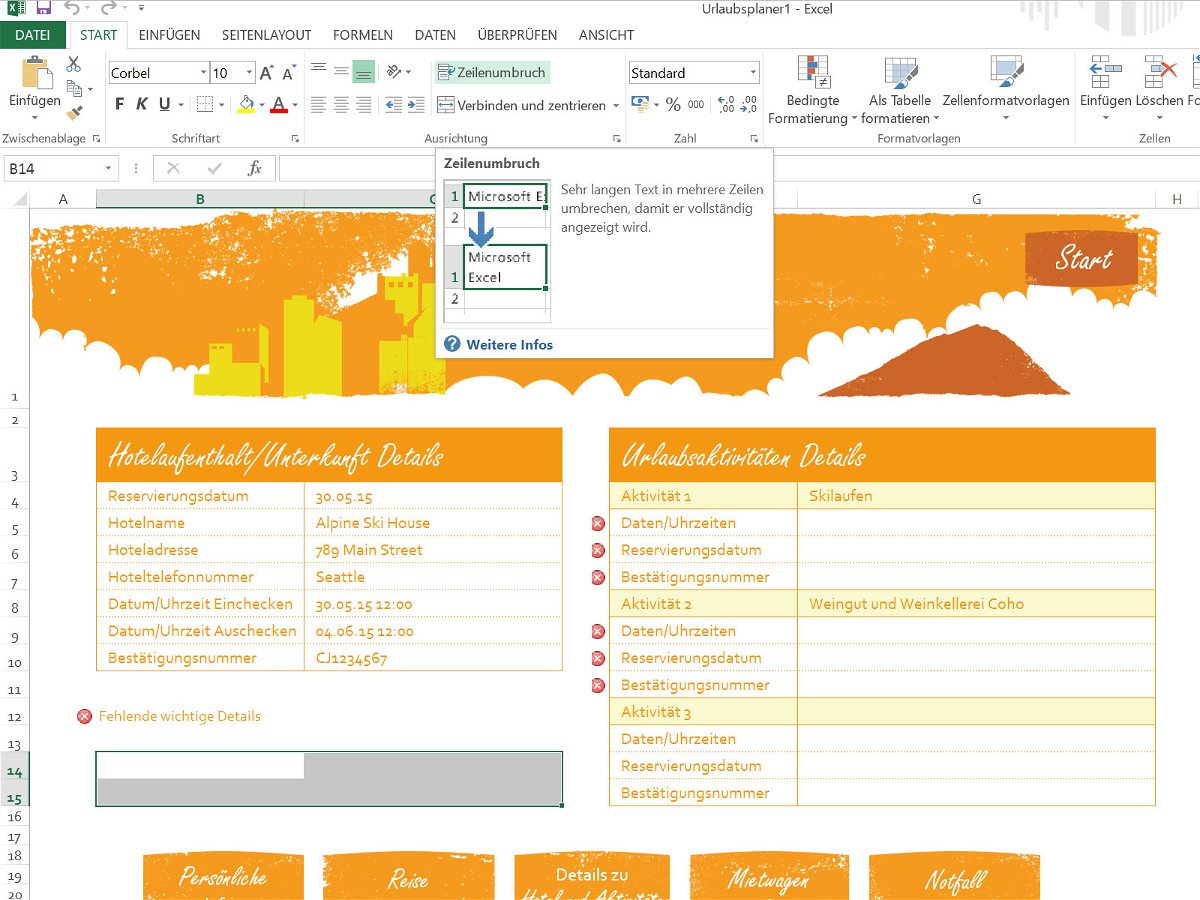
17.04.2015 | Office
In vielen Excel-Tabellen braucht man nicht nur die reinen Zahlenwerte, sondern oft auch Erklärungen, Beschriftungen und andere Textinhalte. Zur Formatierung von Text in Tabellen hat Excel einige Tricks auf Lager.
Soll in einer Zelle Text stehen, markiert man die Zelle einfach und tippt den Text ein. Wird er zu lang, fließt er automatisch in benachbarte Zellen – solange diese leer sind. Trifft Excel auf eine Zelle mit Inhalt, wird der Text einfach abgeschnitten. Hier kommt der Zeilenumbruch ins Spiel, der sich mit dem Menüband steuern lässt. Wird er aktiviert, bricht der Textinhalt am Rand der Zelle in die nächste Zeile um.
Wer mehr Platz für Text braucht, als eine einzelne Zelle anbieten kann, markiert mehrere Zellen und wählt dann im Menüband die Option „Zellen verbinden“. Schon wird aus den ausgewählten Zellen ein großes Textfeld mit genug Platz für längere Absätze.
Soll mitten im Textinhalt einer Zelle ein manueller Zeilenumbruch stehen, muss man diesen über ein Tastenkürzel einfügen. Dazu gleichzeitig [Alt] + [Eingabetaste] drücken.
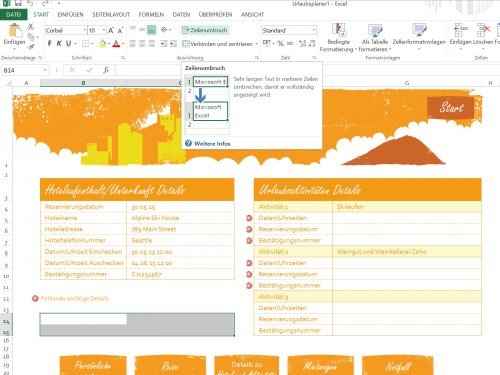
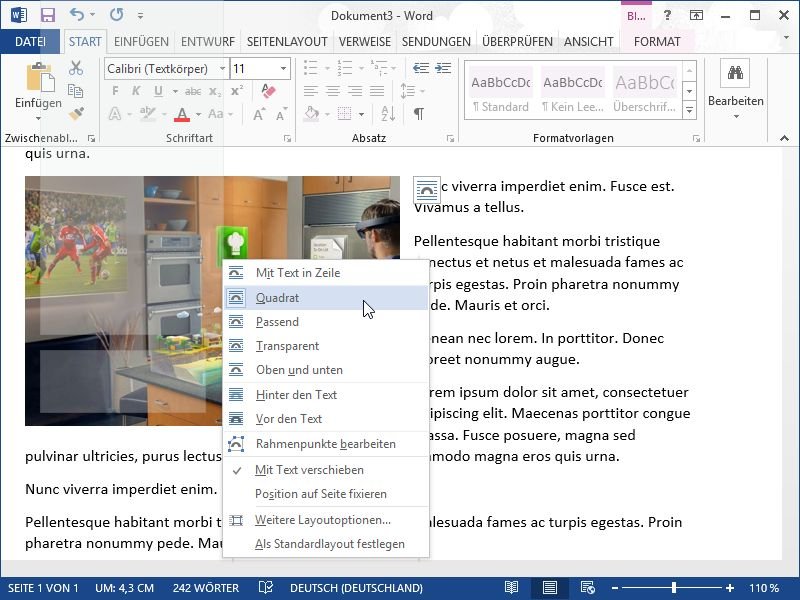
08.02.2015 | Tipps
Werden in einem Word-Dokument Grafiken eingesetzt, kann man ihre Position durchaus variieren, sodass das Layout aufgelockert wird. Dazu unterstützt die Microsoft-Textverarbeitung mehrere Layout-Optionen und auch die manuelle Platzierung.
Um ein Bild am linken Rand der Seite auszurichten, muss man es einfach nur in einen eigenen Absatz einfügen. Standardmäßig verwendet das Programm nämlich die Ausrichtung „Mit Text in Zeile“. Soll die Grafik stattdessen rechtsbündig stehen, einfach nur den Absatz auf rechtsbündig umschalten, beispielsweise mit [Strg] + [R].
Mehr Kontrolle über die Position der Grafik hat man, wenn das Layout auf „Quadrat“ gesetzt wird. Diese Layout-Optionen erreicht man, indem man mit der rechten Maustaste auf die Grafik klickt und dann auf das Untermenü „Zeilenumbruch“ zeigt. Anschließend lässt sie sich bei gedrückter Maustaste genau an die gewünschte Stelle verschieben, und der Text im Dokument fließt um das Bild herum.
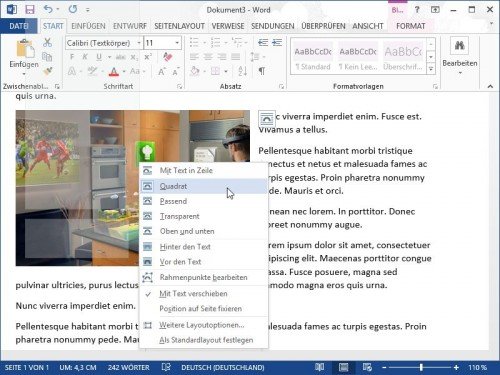
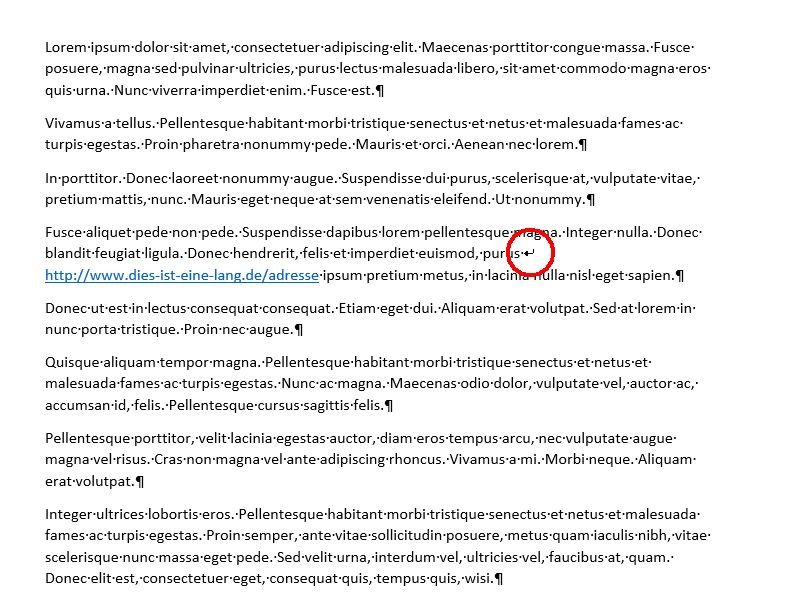
26.10.2014 | Office
Fügt man am Ende einer Textzeile eine Mail- oder Webseiten-Adresse ein, trennen Word und Outlook sie wie ein normales Wort. Das ist aber oft ungünstig. Wir zeigen, wie Sie automatische Zeilenumbrüche inmitten von URLs verhindern.
Überlassen Sie das Trennen von Hyperlinks nicht Ihrer Textverarbeitung. Fügen Sie einfach vor dem betreffenden Link einen manuellen Zeilenumbruch ein. Dazu setzen Sie den Textcursor direkt vor die Website- oder E-Mail-Adresse und drücken dann das Tastenkürzel [Umschalt] + [Eingabetaste]. Das funktioniert nicht nur in Word und Outlook, sondern auch in vielen anderen Programmen, wie etwa OpenOffice.org Writer.
Durch den manuellen Zeilenumbruch wird der gesamte Link als Ganzes in die nächste Zeile verbannt, sodass er nicht getrennt werden muss.
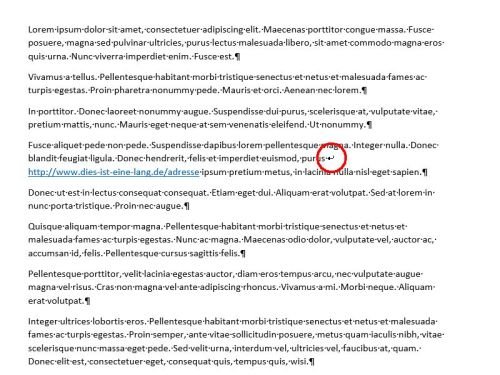
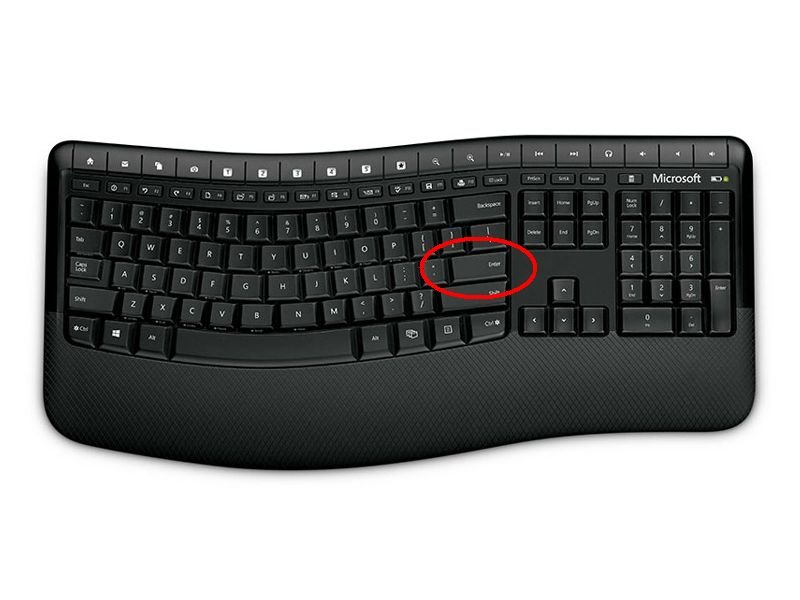
22.07.2014 | Tipps
Offenkundigstes Anwendungs-Gebiet der Eingabetaste ist das Einfügen einer neuen Zeile in einem Text-Dokument. Das ist aber längst nicht alles, was diese besondere Taste drauf hat.
Auf der Tastatur finden Sie die Eingabetaste am rechten Rand des Buchstabenblocks. Meist ist sie mit einem Pfeil nach unten-links beschriftet, alternativ lesen Sie dort „Eingabe“ oder – auf Macs – „Enter“. Neben dem Einfügen von neuen Zeilen werden durch Drücken der Eingabetaste auch Befehle ausgeführt, die Sie in einer Eingabeaufforderung oder einem Terminal eingetippt haben.
Ist gerade ein Dialogfeld geöffnet, bewirkt das Drücken der Eingabetaste meist dasselbe wie ein Klick auf „OK“. Aber nicht immer: Achten Sie auf die Rahmenfarbe der Schaltflächen. Eine der Schaltflächen ist besonders markiert, und genau dieser Knopf wird markiert, wenn Sie die Eingabetaste drücken.
In Word gibt’s übrigens noch zwei weitere Verwendungen für die Eingabetaste: Wird sie zusammen mit der [Strg]-Taste gedrückt, fügen Sie einen Seitenumbruch ein. Nutzen Sie stattdessen die [Umschalt]-Taste, fügen Sie einen Zeilenumbruch ein, aber keinen neuen Absatz.

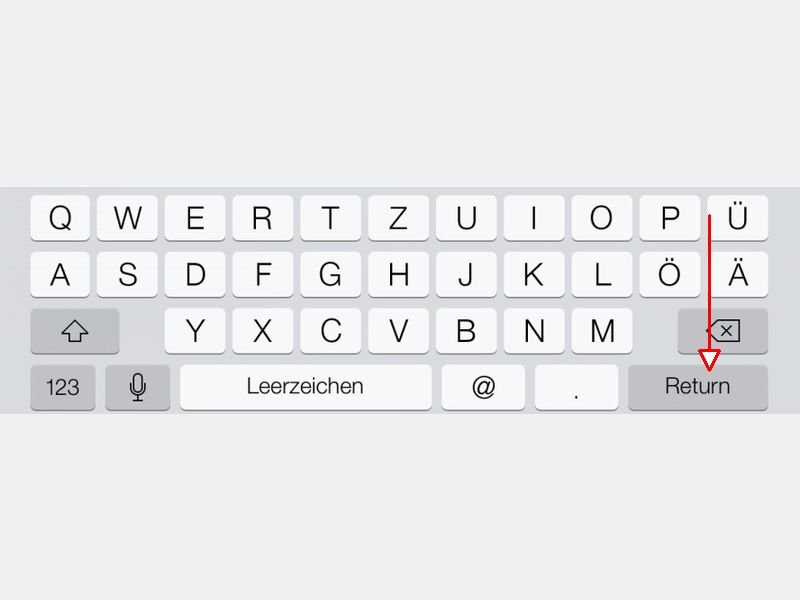
08.07.2014 | Tipps
Die meisten iPhone-Nutzer verbringen viel Zeit mit dem Schreiben von SMS-Nachrichten in der eingebauten Nachrichten-App. Die App ist weitgehend selbsterklärend, aber nicht jedem ist bekannt, wie man eine neue Zeile einfügt, ohne die Nachricht schon abzusenden. Wie geht das?
Um einen Zeilenumbruch in einer Nachricht einzufügen, die Sie gerade am iPhone tippen, nutzen Sie einfach die „Return“-Taste. Sie finden sie in der unteren rechten Ecke der eingeblendeten Bildschirmtastatur.
Extra-Tipps:
- Tippen Sie zwei Mal auf diese Taste, um eine Leerzeile einzufügen.
- Am Mac halten Sie die [Alt]-Taste gedrückt und drücken dann auf [Enter].
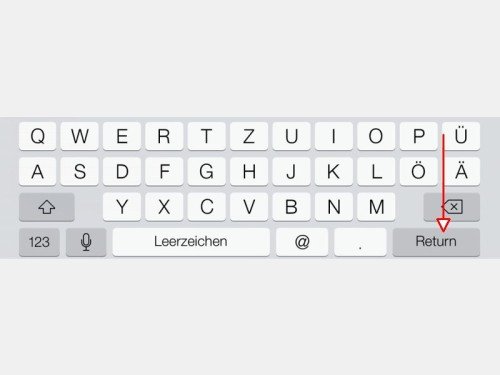
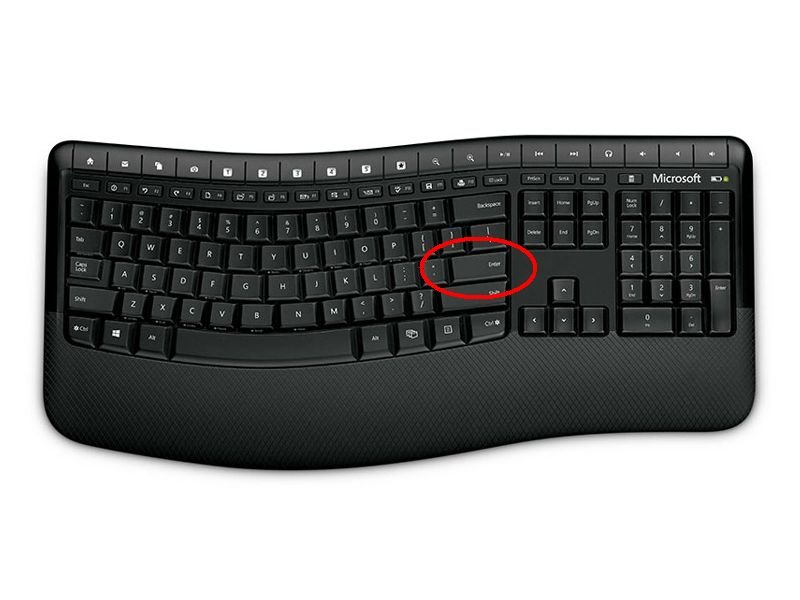
10.10.2013 | Tipps
Manche Tasten verwendet jeder ganz automatisch – ohne zu wissen, warum eigentlich. Bestes Beispiel: die Eingabetaste. Jeder weiß: Man kann damit neue Zeilen erzeugen, beispielsweise in Word. Aber was hat diese Taste sonst noch auf Lager? (mehr …)
07.07.2012 | Office
Schreiben Sie einen Text oder eine Überschrift in eine Excel-Tabelle, läuft der Inhalt normalerweise aus der Zelle in die benachbarte Zelle und verdeckt diese. Doch nicht immer ist dieses Verhalten gewünscht. Sie können Excel auch anweisen, lange Texte in Tabellenzellen automatisch in die nächste Zeile umzubrechen. (mehr …)